謎に包まれた F4V 形式の派手で魅力的なビデオを、普遍的に互換性があり、ユーザーフレンドリーな MP4 ファイルに変換する方法を考えたことがありますか? MP4 に変換すると、より多くのデバイスやプログラムが問題なくファイルを読み取り、再生できるようになることをご存知ですか?
今日はこのデジタルの謎を解き明かし、動画をほぼすべてのデバイスやプラットフォームで視聴可能にする簡単な手順を紹介します。さあ、この変換の旅に乗り出しましょう。 F4VからMP4へ 動画の用途が広がり、より広く共有できるようになります。
パート1. MacとWindowsでF4VをMP4に変換する最良の方法
MPG形式のビデオをMacやWindowsコンピュータで視聴したいと思ったことはありませんか?MPGファイルは、すべてのデバイスでスムーズに動作するとは限らないため、扱いにくい場合があります。 AVAideMP4コンバーター MPG ビデオを MP4 形式に変換するための最も簡単で最適なソリューションとして役立ちます。
ビデオを変換するときは、品質を最高レベルに保つ必要があります。AVAide MP4 Converter はまさにそれを実現します。ビデオをシャープで鮮明に保ちます。ビデオの変換を待つのは楽しいことではありません。AVAide MP4 Converter は、長時間待たずにビデオを楽しめるように作業を完了します。複数のビデオを一度に変換する必要がありますか? 問題ありません。AVAide MP4 Converter を使用すると、複数のファイルを同時に変換できるため、時間と労力を節約できます。したがって、ビデオ形式を切り替える必要がある場合は、AVAide MP4 Converter を頼りにすれば、プロセスがシンプルで効率的になります。
- マルチメディアファイルを 300 以上の形式に変換できます。
- ビデオ品質を損なうことなく、1080p、4K、5K、8K のビデオ出力を提供します。
- ビデオ品質を向上させるオプションを提供します。
- 解像度、フレームレートなどのビデオ設定を変更できます。
- 切り抜き、回転、エフェクト、フィルターなどの編集機能を提供します。
ステップ1まず、プログラムに完全にアクセスするには、コンピュータにプログラムをダウンロードしてインストールします。その後、プログラムを開いて開始します。
ステップ2に移動します コンバータ タブ。ヒット (+) ボタンをクリックします。デスクトップ フォルダーが開き、変換する F4V ビデオ ファイルが選択されます。
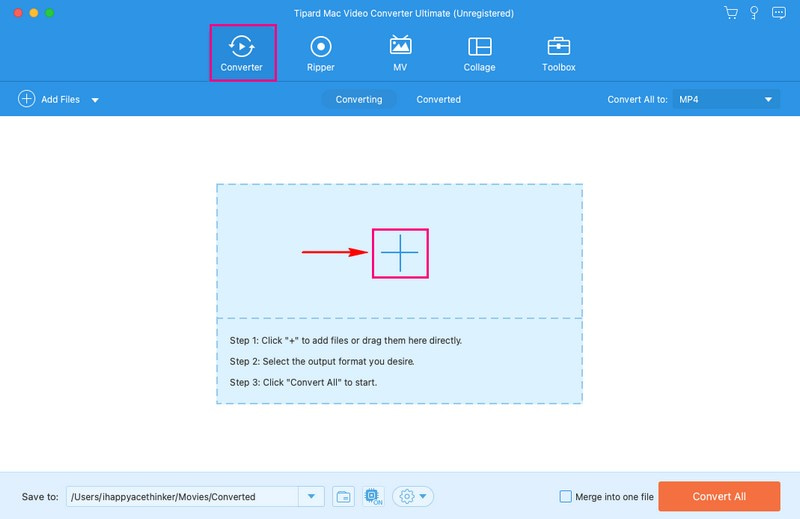
ステップ3を押します プロフィール ドロップダウンメニューからビデオフォーマットの選択にアクセスします。 ビデオ オプション、選択 MP4、一番上のリストにあります。
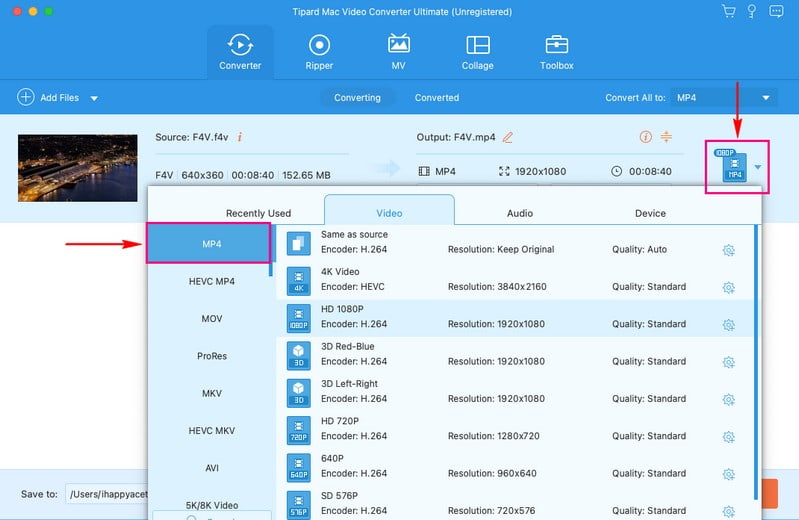
ステップ4ビデオ出力設定を変更したい場合は、 歯車 ボタン。変更できるのは、 エンコーダー, ビットレート, 解像度、 と フレームレート 下 ビデオ 設定を変更することもできます。さらに、 エンコーダー, ビットレート, チャネル、 と サンプルレート 下 オーディオ 設定をクリックします。その後、 新しく作る ボタンをクリックして変更を適用します。
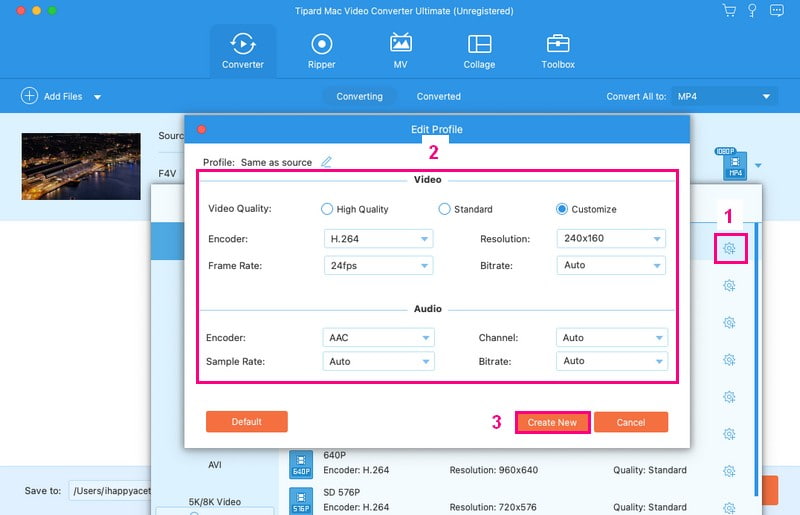
ステップ5変換メニューに戻ります。 ワンド ボタンをクリックしてビデオファイルを編集します。 回転して切り抜く, エフェクト&フィルター, 透かし, オーディオ、 と 字幕。満足したら、 わかった ボタンをクリックして変更を適用します。
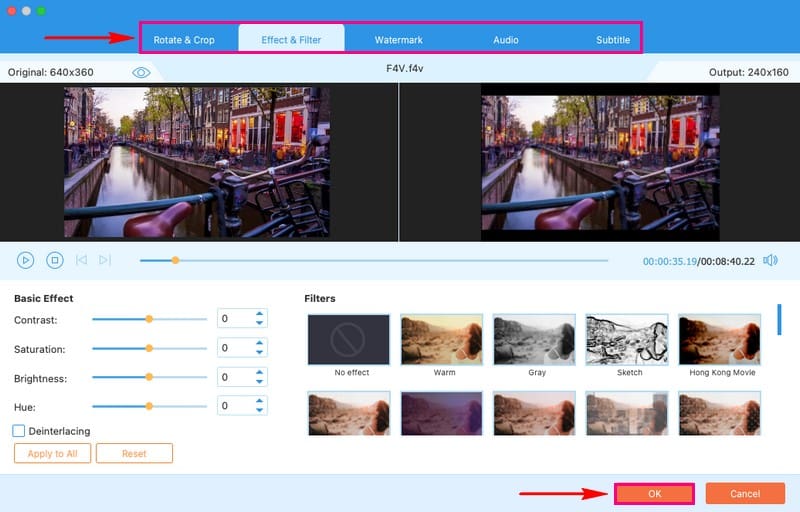
ステップ6終わったら、 すべて変換 ボタンをクリックして、F4V ビデオ ファイルを MP4 形式に変換します。次に、デスクトップ フォルダーに変換された出力を確認します。
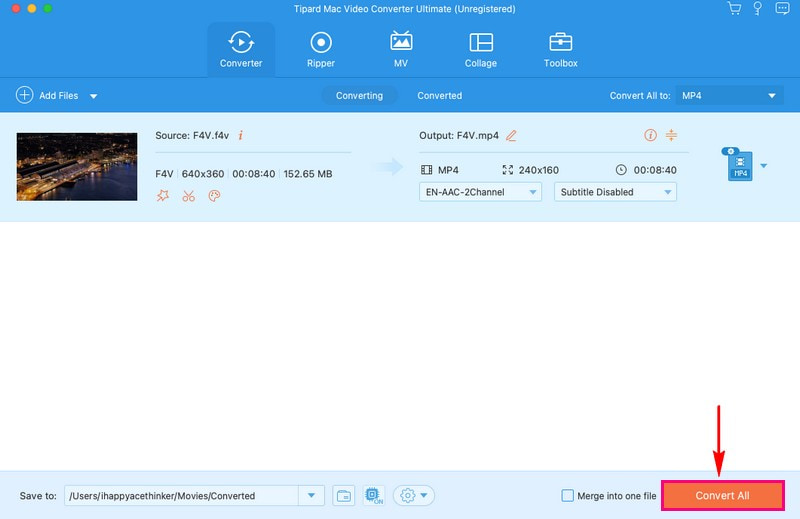
パート2. VLCを使用してF4VをMP4に変換する
動画再生用としてすでにご存じの VLC メディア プレーヤーは、単なるプレーヤーではなく、強力なコンバーターでもあります。よく知られ、広く信頼されているメディア プレーヤーなので、その変換機能に自信を持つことができます。このプログラムでは、F4V 動画を MP4 形式に変換して、多くのデバイスやプラットフォームと互換性を持たせることができます。プロセスは簡単で、ユーザー フレンドリーなインターフェイスにより、手間のかからない変換エクスペリエンスが保証されます。
以下は、VLC を使用して F4V を MP4 に変換する手順です。
ステップ1Mac で VLC を起動します。
ステップ2上部のメニューで、 ファイル。選ぶ 変換/ストリーム ドロップダウンメニューから選択します。
ステップ3クリック オープンメディア F4V ビデオを選択します。
ステップ4下 プロファイルを選択、 選択する ビデオ-H.264 + MP3(MP4)を押します ブラウズ MP4 ファイルを保存する場所を選択します。
ステップ5クリック 始める 変換を開始します。完了するまでお待ちください。変換された MP4 ファイルは、選択した保存先フォルダに保存されます。
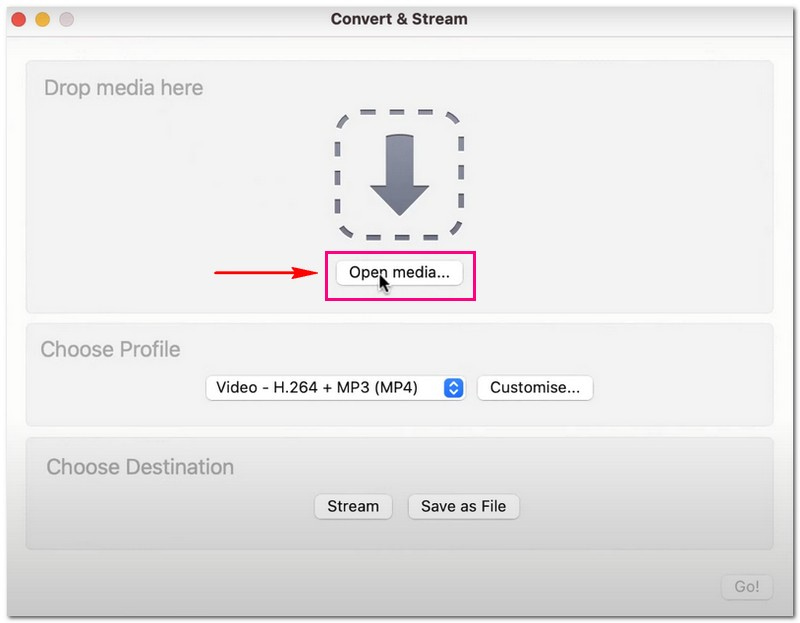
パート3. F4VをオンラインでMP4に変換する
F4V ビデオを一般的な MP4 形式に変換する簡単な方法をお探しですか? AVAide Free Video Converter Online あなたが探しているソリューションかもしれません。このオンライン コンバーターは、プログラムのダウンロードやインストールを必要としません。無料で使用できるため、予算に優しいです。長いプロセスなしで、ビデオを F4V から MP4 に変換できます。さらに、必要に応じてビデオ出力設定を変更できるオプションも用意されています。ぜひ試して、オンライン ビデオ変換の利便性をお楽しみください。
AVAide Free Video Converter Online を使用して F4V を MP4 にオンラインで変換する方法をご覧ください。
ステップ1AVAide Free Video Converter Online の公式 Web サイトにアクセスしてください。
ステップ2を押します ファイルを追加する ボタンをクリックして、MP4 形式に変換したい F4V ビデオ ファイルをインポートします。
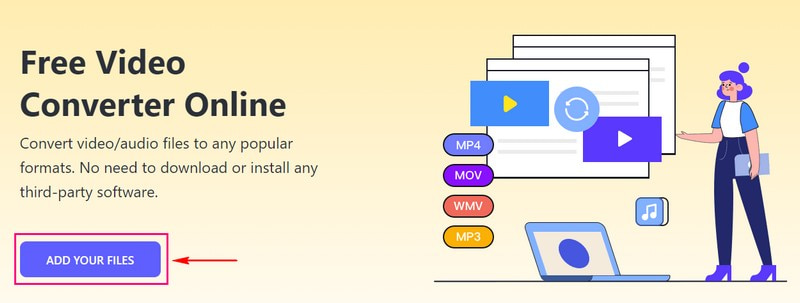
ステップ3マークを付ける MP4 画面の下隅にあるオプションを使用して、出力形式として選択します。
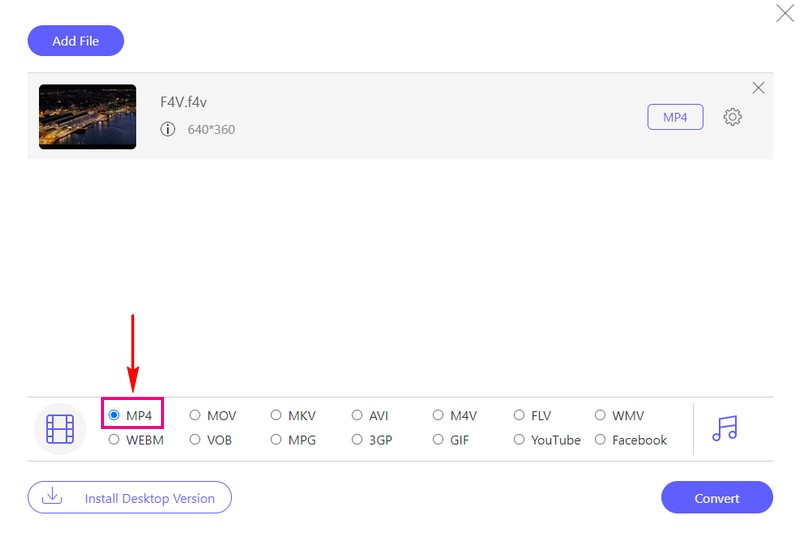
ステップ4出力設定をカスタマイズしたい場合は、 歯車 ボタンをクリックします。 ビデオエンコーダ, 解像度, ビデオビットレート、 と フレームレート の上 ビデオ設定。さらに、変更することもできます オーディオエンコーダ, チャネル, ビットレート、 と サンプルレート の上 オーディオ設定落ち着いたら、 わかった ボタンをクリックして変更を適用します。
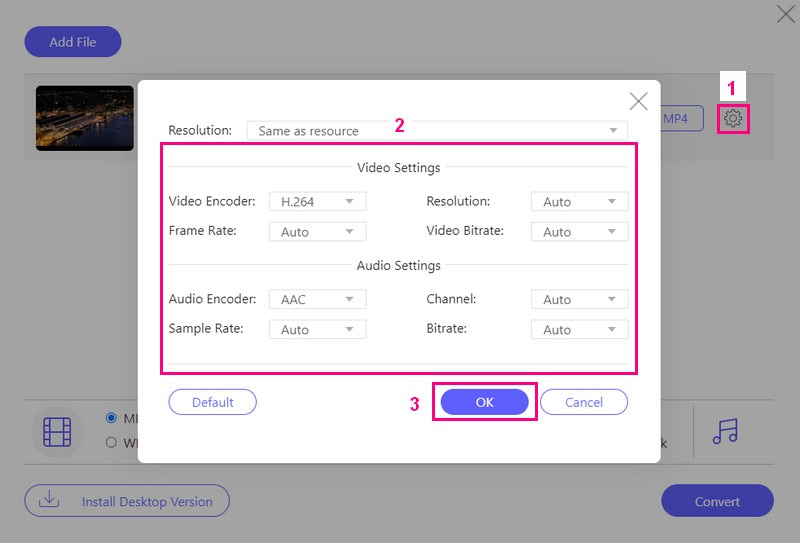
ステップ5出力結果に満足したら、 変換 F4V ビデオ ファイルを MP4 形式に変換するボタン。
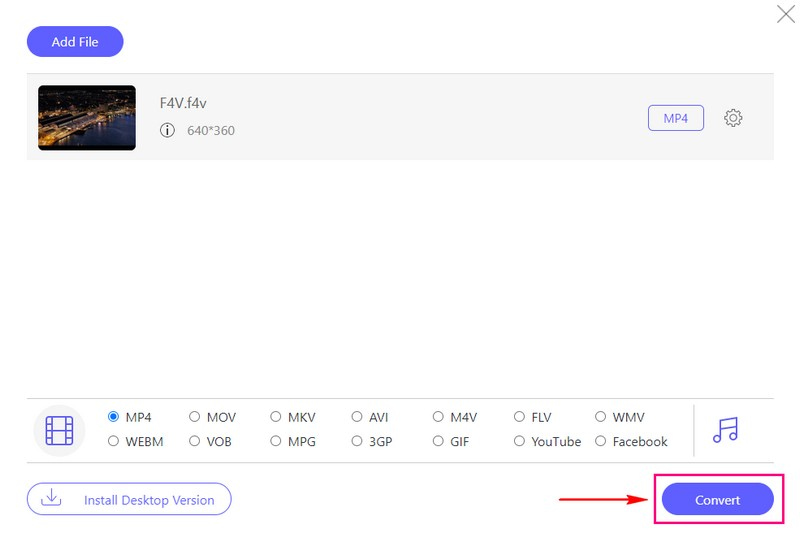
パート4. F4VとMP4
F4V ファイルは通常 Adobe Flash ソフトウェアで使用され、MP4 ほど一般的ではありません。一方、MP4 ファイルはコンピューター、スマートフォンなど、多くのデバイスやプラットフォームで広く使用され、サポートされています。F4V 形式のビデオがある場合、一部のデバイスで再生できない場合があります。MP4 ビデオとは対照的に、より汎用性が高く、ほとんどすべてのデバイスで再生できます。
パート5. F4VをMP4に変換する際のよくある質問
FFmpeg はどのようにして F4V を MP4 に変換するのでしょうか?
コマンド プロンプトまたはターミナルを開きます。次のコマンドを使用します: ffmpeg -i input.f4v -c:v h264 -c:a aac output.mp4。次に、input.f4v を F4V ファイルに置き換え、output.mp4 を希望の MP4 ファイル名に置き換えます。Enter キーを押すと、FFmpeg がファイルを MP4 に変換します。
複数の F4V ビデオを一度に MP4 に変換できますか?
はい!AVAide MP4 Converter はバッチ変換をサポートしているため、できるだけ多くのファイルを変換し、同時に結果を得ることができます。
変換後、F4V と MP4 の品質に違いはありますか?
正しく実行すれば、品質は変わらないはずです。AVAide MP4 Converter や VLC などの強力な変換ツールは、変換中にビデオの品質を維持します。
F4V を MP4 に変換するにはどのくらい時間がかかりますか?
F4V を MP4 に変換するのにかかる時間は、ファイル サイズ、コンピューターの速度、選択した設定によって異なります。品質設定が低い小さなファイルはすぐに変換されます。品質設定が高い大きなファイルは変換に時間がかかります。
MP4 よりも F4V を使用する利点はありますか?
F4V は一部の古いプラットフォームには適していますが、ほとんどの状況では、多くのデバイスで適切に動作するため、MP4 の方が適しています。
F4VからMP4への移行は、ビデオファイルの互換性と汎用性を求める人にとっては賢い選択です。この記事では、 F4VファイルをMP4に変換する方法 さまざまなコンバーターを使用します。この変換を行うための信頼性が高く使いやすいソリューションが必要な場合は、AVAide MP4 コンバーターを強くお勧めします。これにより、変換中にビデオの品質が維持されるため、鮮明度と鮮明さが損なわれることはありません。
あらゆるビデオフォーマットを高出力品質のMP4に変換する多機能MP4コンバーター。



 安全なダウンロード
安全なダウンロード


